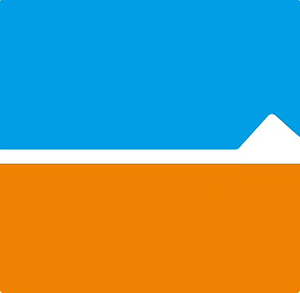首先安装Plantuml插件,配置java环境与plantuml.jar路径,在插件设置中指定正确的render_command命令,保存后通过右键Preview即可在浏览器预览UML图。
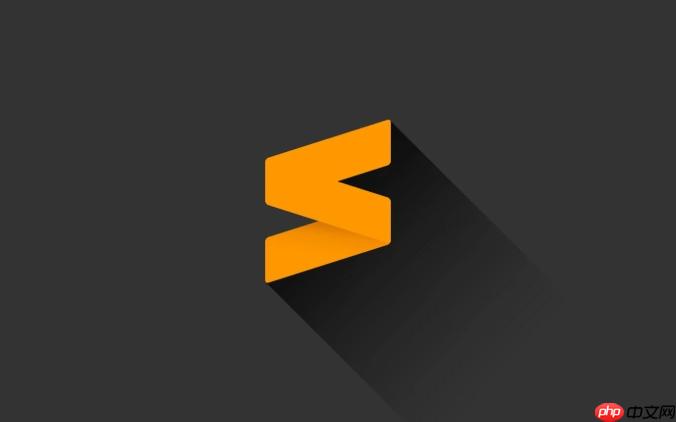
要在 sublime Text 中配置 PlantUML 插件并预览 UML 图,核心是安装必要的插件、配置 Java 环境与 PlantUML JAR 包,并设置正确的渲染命令。整个过程不复杂,但需要注意路径和依赖的准确性。
安装 PlantUML 插件
sublime text 本身不自带 PlantUML 支持,需通过 Package Control 安装相关插件:
- 打开 Sublime Text,按下 Ctrl+Shift+P(mac 上为 Cmd+Shift+P)调出命令面板
- 输入 “Install Package”,选择 Package Control: Install Package
- 搜索并安装 PlantUML 插件(常见插件名为 “PlantUML” 或 “Platypus”)
安装完成后,Sublime 会识别 .puml 或 .plantuml 文件,并提供语法高亮支持。
配置 Java 与 PlantUML 环境
PlantUML 依赖 Java 运行,必须先确保系统已安装 Java 并能执行 jar 包:
- 在终端运行 java -version,确认输出版本信息(建议 Java 8 或以上)
- 下载 plantuml.jar 文件,可从官网 plantuml.com 获取
- 将 jar 文件存放在固定路径,如
/usr/local/plantuml.jar(Mac/linux)或C:plantumlplantuml.jar(windows)
设置 PlantUML 渲染命令
插件需要知道如何调用 PlantUML 生成图像。通常通过修改插件配置文件实现:
- 进入 Sublime 的菜单:Preferences → Package Settings → PlantUML → Settings
- 在右侧用户设置中添加如下内容(根据实际路径调整):
{ "plantuml": "/path/to/your/plantuml.jar", "java": "/usr/bin/java", // 可通过 `which java` 查看路径 "render_command": ["java", "-jar", "/path/to/plantuml.jar", "-tpng", "$file"], "preview_in_browser": true }
保存后,打开一个 .puml 文件,右键选择 PlantUML: Preview,即可在浏览器中查看生成的 PNG 图像。
快速预览操作方法
配置成功后,使用流程非常简单:
- 编写 PlantUML 代码,例如:
@startuml Alice -> Bob: Hello Bob --> Alice: Hi! @enduml
- 保存文件为
test.puml - 右键选择 PlantUML → Preview,默认会在浏览器弹出渲染后的时序图
- 部分插件支持快捷键(如 Ctrl+Alt+U),可在插件文档中查看
基本上就这些。只要 Java 和 jar 路径正确,Sublime 集成 PlantUML 实现可视化预览并不难。关键是选对插件并准确配置 render 命令。偶尔遇到无法预览,优先检查 Java 是否可用及 jar 路径是否拼写错误。